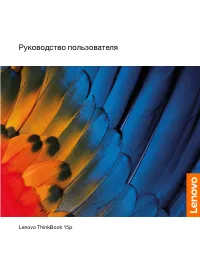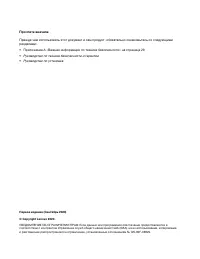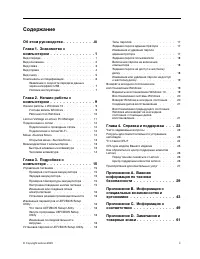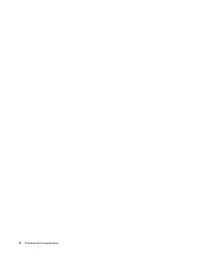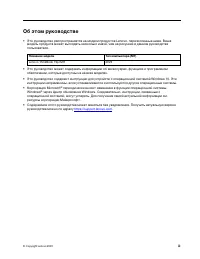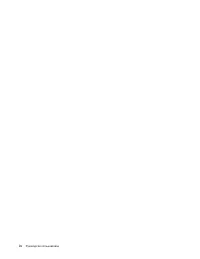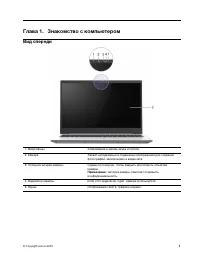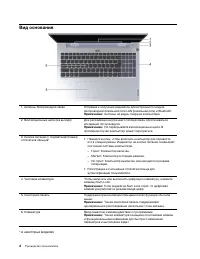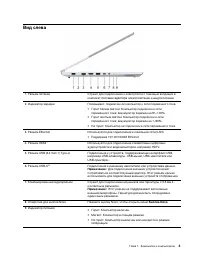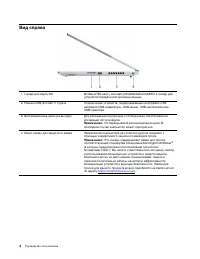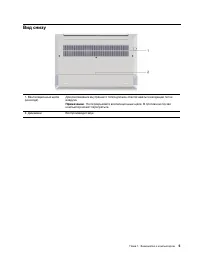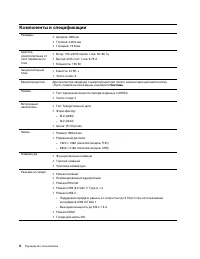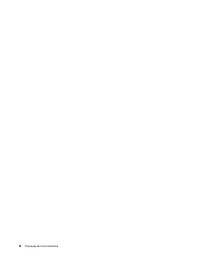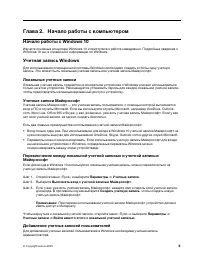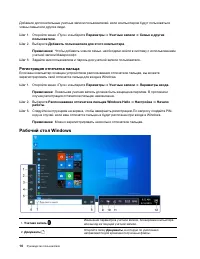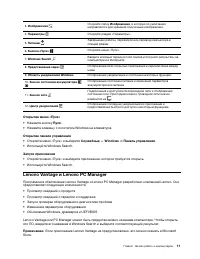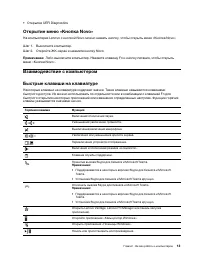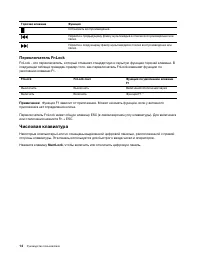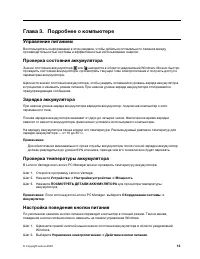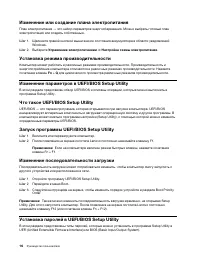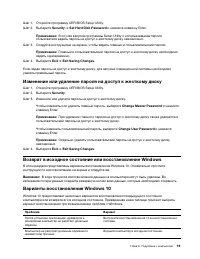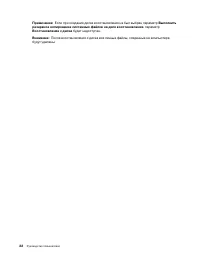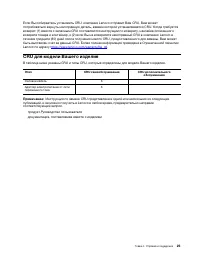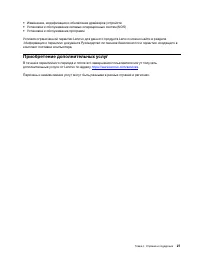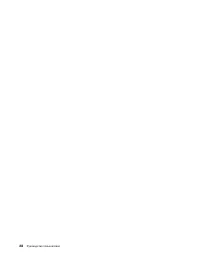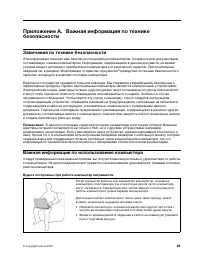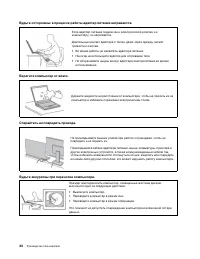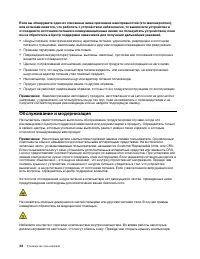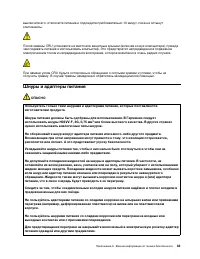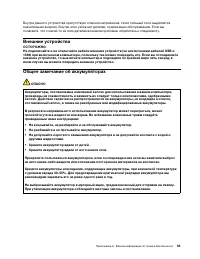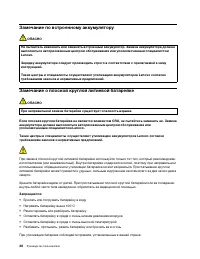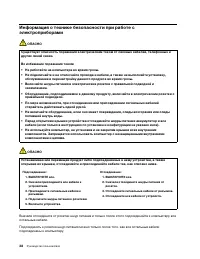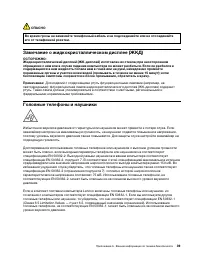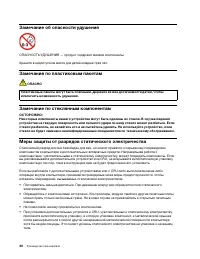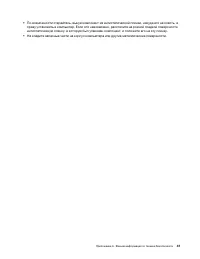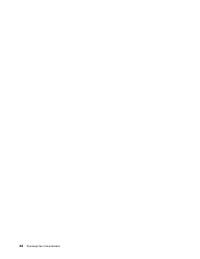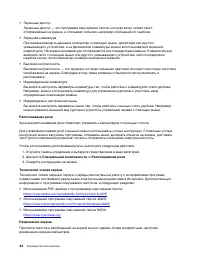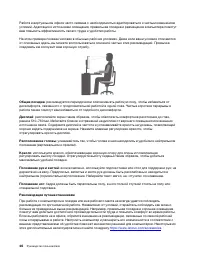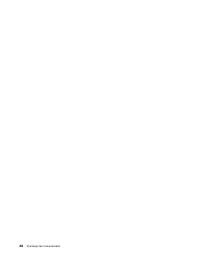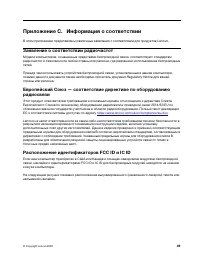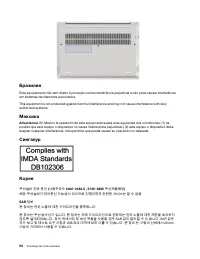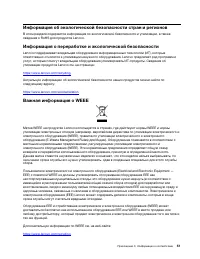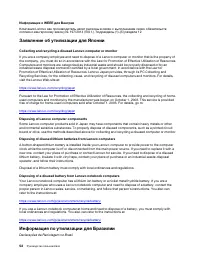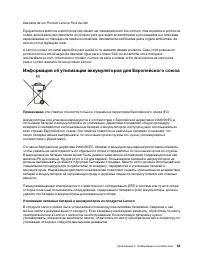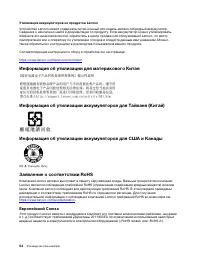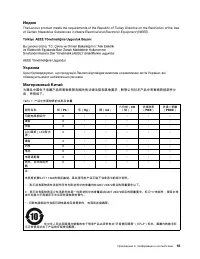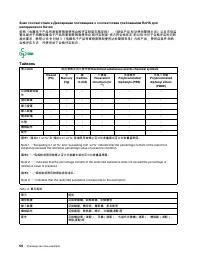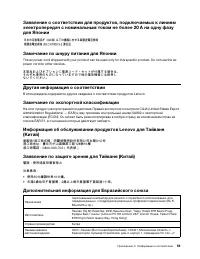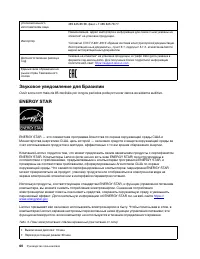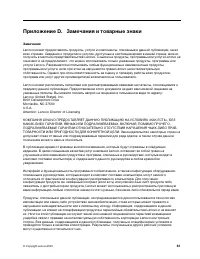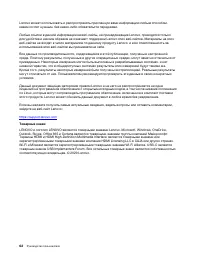Ноутбуки Lenovo 15p IMH - инструкция пользователя по применению, эксплуатации и установке на русском языке. Мы надеемся, она поможет вам решить возникшие у вас вопросы при эксплуатации техники.
Если остались вопросы, задайте их в комментариях после инструкции.
"Загружаем инструкцию", означает, что нужно подождать пока файл загрузится и можно будет его читать онлайн. Некоторые инструкции очень большие и время их появления зависит от вашей скорости интернета.
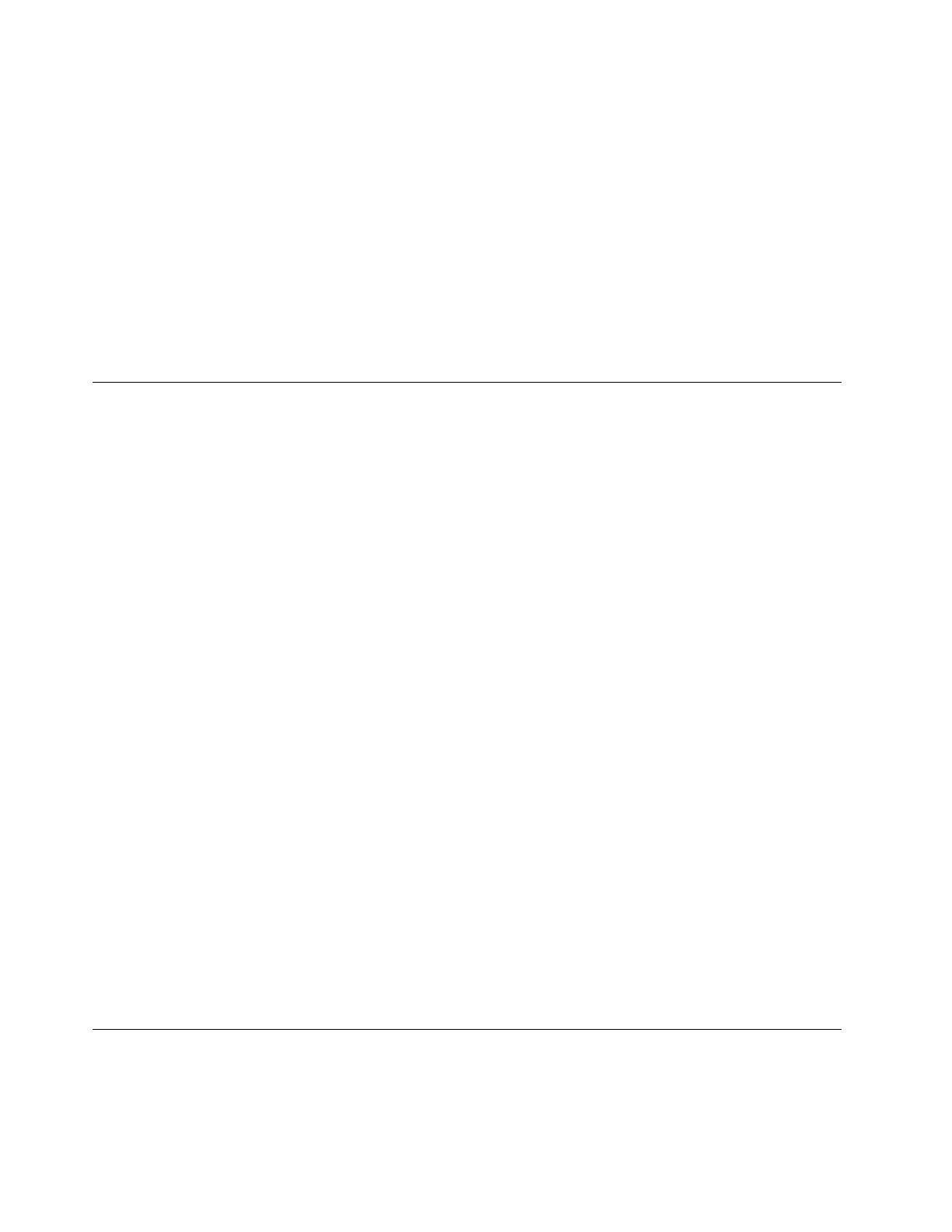
Изменение или создание плана электропитания
План электропитания — это набор параметров энергосбережения. Можно выбрать готовый план
электропитания или создать собственные.
Шаг 1. Щелкните правой кнопкой мыши значок состояния аккумулятора в области уведомлений
Windows.
Шаг 2. Выберите
Управление электропитанием
➙
Настройка схемы электропитания
.
Установка режима производительности
Компьютер может работать в различных режимах производительности. Производительность и
энергопотребление компьютера отличаются в различных режимах производительности. Нажмите
сочетание клавиш
Fn
+
Q
для циклического просмотра различных режимов производительности.
Изменение параметров в UEFI/BIOS Setup Utility
В этом разделе представлен обзор UEFI/BIOS и описаны операции, которые можно выполнить в
программе Setup Utility.
Что такое UEFI/BIOS Setup Utility
UEFI/BIOS — это первая программа, которая открывается при запуске компьютера. UEFI/BIOS
инициализирует аппаратные компоненты и загружает операционную систему и другие программы. В
компьютере может иметься программа настройки (Setup Utility), с помощью которой можно изменять
определенные параметры UEFI/BIOS.
Запуск программы UEFI/BIOS Setup Utility
Шаг 1. Включите или перезагрузите компьютер.
Шаг 2. После появления на экране логотипа Lenovo постоянно нажимайте клавишу F1.
Примечание:
Если на компьютере включен режим быстрых клавиш, нажмите сочетание
клавиш Fn + F1.
Изменение последовательности загрузки
Последовательность загрузки может потребоваться изменить, чтобы компьютер смогу запустить с
другого устройства или расположения в сети.
Шаг 1. Откройте программу UEFI/BIOS Setup Utility.
Шаг 2. Перейдите в меню Boot.
Шаг 3. Следуйте инструкциям на экране, чтобы изменить порядок устройств в разделе Boot Priority
Order.
Примечание:
Также можно изменить последовательность загрузки временно, не открывая Setup
Utility. Для этого запустите компьютер. После появления на экране логотипа Lenovo постоянно
нажимайте клавишу F12 (или сочетание клавиш Fn + F12).
Установка паролей в UEFI/BIOS Setup Utility
В этом разделе представлены типы паролей, которые можно установить в программе Setup Utility в
UEFI (Unified Extensible Firmware Interface) или BIOS (Basic Input/Output System).
16
Руководство пользователя
Содержание
- 3 Содержание
- 5 Об этом руководстве; iii
- 7 Глава 1. Знакомство с компьютером; Вид спереди
- 8 Вид основания
- 9 Вид слева
- 10 Вид справа
- 11 Вид снизу
- 12 Компоненты и спецификации
- 13 Температура
- 15 Глава 2. Начало работы с компьютером; Начало работы с Windows 10; Локальные учетные записи; Добавление учетных записей пользователей
- 16 Регистрация отпечатка пальца; Рабочий стол Windows
- 17 Lenovo Vantage и Lenovo PC Manager
- 18 Включение и отключение режима «в самолете»; Меню «Кнопка Novo»
- 19 Открытие меню «Кнопка Novo»
- 20 Переключатель FnLock; Числовая клавиатура; NumLock
- 21 Глава 3. Подробнее о компьютере; Управление питанием
- 23 Типы паролей; Задание пароля администратора
- 26 Восстановление системы Windows; Создание точки восстановления системы вручную; Возврат Windows в исходное состояние
- 27 Создание диска восстановления
- 28 Выполнить
- 29 Глава 4. Справка и поддержка; Часто задаваемые вопросы; Ресурсы для самостоятельного устранения неполадок
- 31 CRU для модели Вашего изделия
- 32 Центр поддержки клиентов Lenovo; Телефоны
- 33 Приобретение дополнительных услуг
- 35 Замечания по технике безопасности; Важная информация по использованию компьютера; Будьте осторожны: при работе компьютер нагревается.
- 37 Состояния, требующие немедленных действий
- 38 Обслуживание и модернизация
- 39 Шнуры и адаптеры питания; ОПАСНО
- 40 Заявление в отношении источника питания
- 42 Замечание по встроенному аккумулятору; Замечание о плоской круглой литиевой батарейке
- 43 Тепловыделение и вентиляция
- 45 Замечание о жидкокристаллическом дисплее (ЖКД)
- 46 Замечание об опасности удушения; Замечания по пластиковым пакетам; Замечание по стеклянным компонентам
- 49 Информация о специальных возможностях
- 51 Эргономичность работы
- 53 Режим ночного света; Регулирование цветовой температуры
- 55 Приложение C. Информация о соответствии; Заявление о соответствии радиочастот; Расположение идентификаторов FCC ID и IC ID
- 59 Информация об утилизации аккумуляторов для Европейского союза
- 60 Утилизация аккумуляторов из продуктов Lenovo; Информация об утилизации для материкового Китая; Европейский Союза
- 64 Соответствие директиве по электромагнитной совместимости
- 66 Звуковое уведомление для Бразилии
- 67 Приложение D. Замечания и товарные знаки; Замечания
- 68 Товарные знаки
Характеристики
Остались вопросы?Не нашли свой ответ в руководстве или возникли другие проблемы? Задайте свой вопрос в форме ниже с подробным описанием вашей ситуации, чтобы другие люди и специалисты смогли дать на него ответ. Если вы знаете как решить проблему другого человека, пожалуйста, подскажите ему :)